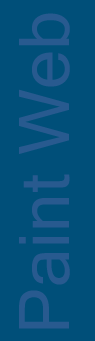1) Eseguiamo Autocad
2) Richiamiamo in un disegno vuoto un blocco.
3) Effettuiamo uno zoom esteso, così che il nostro blocco possa occupare la grandezza massima nello schermo.
4) Nella riga di comando scriviamo Gendia (autocad italiano) o Mslide (autocad inglese)
5) Diamo un nome alla slide e salviamo la nostra slide nella cartella Support
Ripetiamo le operazioni dal punto 2 al punto 5 per tutti i blocchi che dovranno essere inseriti nel menù.
Per il nostro esempio abbiamo considerato la creazione di due slide i cui nomi sono
sld1 ed sld2
A questo punto è possibile chiudere il programma autocad.
6) Lanciamo il prompt dei comandi (finestra dos) e andiamo nella cartella support
cd programmi\Autocad 2000\support
e scriviamo
dir *.sld /b > mialista
premiamo invio
questo comando crea un file ascii dal nome mialista contenente tutti i nomi delle slide contenute nella cartella support
quindi scriviamo
slidelib mialibreria < mialista
premiamo invio
questo comando creerà un file denominato mialibreria con estensione slb che conterrà le nostre slide compilate.
Modifichiamo il menù di Autocad
7) Apriamo il file Acad.mnu presente nella cartella support di autocad
possiamo aprirlo con il programma Blocco note.
Per inserire una nuova voce di menù è necessario creare una nuova voce POP
andiammo alla ricerca del testo ***POP11 che salvo casi particolari dovrebbe coincidere con il menù help.
Verifichiamo che il ***POP12 non sia stato utilizzato.
Quindi alla fine del codice per il POP11 (probabilmente subito dopo la riga contenente ID_About)
scriveremo:
***POP12
**Miei blocchi1
ID_Miei blocchi [Miei Blocchi]
ID_Inseriscimiei [Scegli Blocchi]$I=ACAD.image_mieiblocchi $I=ACAD.*
8) Ora andiamo alla ricerca della sezione ***image
scorriamo fino alla fine della sezione image
e scriviamo
**image_mieiblocchi
[Blocchi fatti da Me]
[mialibreria(sld1,prima slide)]^C^C_-insert nomeblocco1.dwg
[mialibreria(sld2,seconda slide)]^C^C_-insert nomeblocco2.dwg
Salviamo ed il gioco è fatto.
9) Lanciamo Autocad e scriviamo sulla riga di comando
menu
quindi invio e scegliamo il file acad.mnu
Se tutto è stato eseguito alla lettera nel nostro meù sarà apparirà una nuova voce, facciamo click sulla nuova voce del menù e scegliamo il blocco da inserire.
NB. prima di effettuare la modifica del file acad.mnu fare una copia dei seguenti file:
Acad.mnu
Acad.mns
Acad.mnr
Acad.mnc
contenuti nella cartella support
Attenzione quando si scrive nel file acad mnu è necessario fare attenzione agli spazi, poiché in autocad uno spazio coincide con la pressione del tasto invio.
Inoltre ricordiamo che per dare il percorso dei nostri blocchi non è possibile utilizzare la barra rovescia \ ma è necessario utilizzare la barra /
esempio corretto c:/mieiblocchi/blocco1.dwg
e non c:\mieiblocchi\blocco1.dwg
Ancora un appunto, il percorso non può contenere spazi.
Ovvero il percorso c:/programmi/Autocad 2000/miei blocchi restituirà un errore.